
iPad hotspot reprezintă soluția practică pentru utilizatorii care doresc să distribuie conexiunea mobilă a unui iPad cu Wi‑Fi + Cellular către alte dispozitive. În cadrul acestui ghid se prezintă modul de activare a funcției Personal Hotspot, pașii de configurare și principalele metode de rezolvare a problemelor întâmpinate.
Activarea funcției Personal Hotspot pe iPad
Modelul iPad cu suport pentru rețea celulară permite activarea opțiunii Personal Hotspot, care transformă dispozitivul într-un router Wi‑Fi. Setarea se găsește în meniul Settings, în secțiunea Cellular sau direct în Personal Hotspot, în funcție de versiunea iPadOS. După activare, iPad hotspot emite o rețea Wi‑Fi cu nume și parolă vizibile pe ecran.
Pași de bază pentru configurarea hotspotului iPad
– Deschide Settings și accesează Cellular sau Settings > Personal Hotspot.
– Dezactivează opțiunea “Allow Others to Join” și apoi activeaz‑o din nou.
– Notează numele rețelei și parola afișate în secțiunea Wi‑Fi a hotspotului.
– Conectează dispozitivele dorite prin Wi‑Fi, Bluetooth sau USB, utilizând datele salvate.
Depanarea comună a hotspotului iPad
Chiar și cu iPad hotspot activat, pot apărea dificultăți de conectare sau lipsă de acces la internet. Principalele cauze includ setări de rețea incorecte, planuri tarifare care nu includ partarea datelor și incompatibilități de firmware. Identificarea rapidă a acestor factori simplifică soluționarea.
Verificări de bază
– Asigură-te că Wi‑Fi și Bluetooth sunt activate pe iPad și pe dispozitivele client.
– Păstrează ecranul Personal Hotspot deschis pe iPad până la stabilirea conexiunii.
– Repornește iPad‑ul și dispozitivul care încearcă să se conecteze.
– Verifică dacă există actualizări iPadOS și instalează-le, deoarece acestea corectează adesea erori ale hotspotului.
Setări avate și resetare
– Dacă opțiunea hotspot apare gri, accesează Settings > General > Transfer or Reset iPad > Reset Network Settings.
– Activează “Maximize Compatibility” în ecranul Personal Hotspot pentru a spori interacțiunea cu dispozitive vechi.
– Verifică setările APN ale operatorului în Cellular Data Network; unele rețele necesită parametri specifici pentru hotspot.
– Deconectează temporar aplicațiile VPN sau profilurile de securitate, care pot bloca alocarea adreselor IP.
Reparații pentru probleme Wi‑Fi pe iPad fără hotspot
Utilizatorii de iPad cu doar Wi‑Fi pot întâmpina dificultăți la conectarea la rețele locale, deși nu există funcție de partajare a semnalului. În astfel de cazuri, rezolvarea se concentrează pe optimizarea setărilor de rețea și pe compatibilitatea cu routerul.
Soluții rapide pentru conexiune Wi‑Fi iPad
– Apropie iPad de router pentru a elimina pierderile de semnal.
– Uita (forget) rețeaua problematică și reconecteaz‑o introducând parola de la zero.
– Dezactivează “Private Wi‑Fi Address” pentru rețeaua respectivă, în cazul în care routerul nu suportă adrese temporare.
– Elimină temporar orice VPN sau aplicație de securitate care ar putea interveni în procesul DHCP.
– Resetare completă a setărilor de rețea, conform pașilor menționaţi mai sus, pentru a curăța eventualele conflicte.
Monitorizarea constantă a actualizărilor iPadOS și a condițiilor de plan tarifar rămâne esențială pentru funcționarea optimă a iPad hotspot și a conexiunilor Wi‑Fi. Informațiile de mai sus oferă un cadru complet pentru activare și rezolvare a deficiențelor, facilitând utilizarea fără întreruperi a partajării de internet și a rețelei locale.
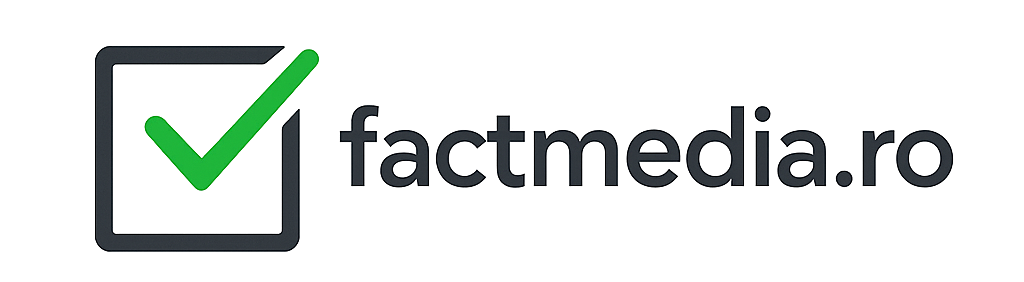





Fii primul care comentează